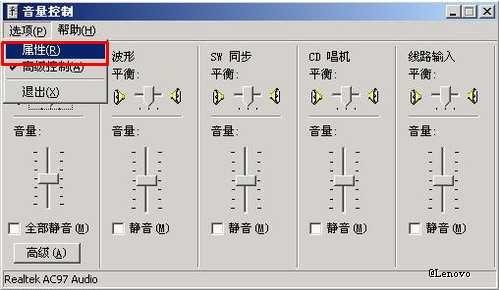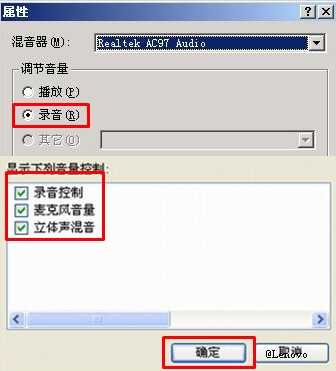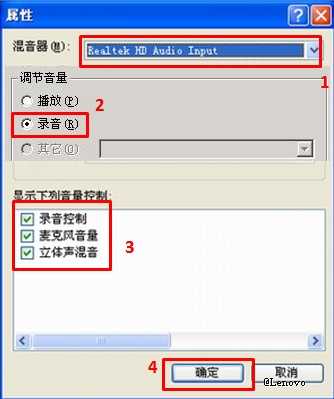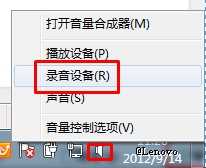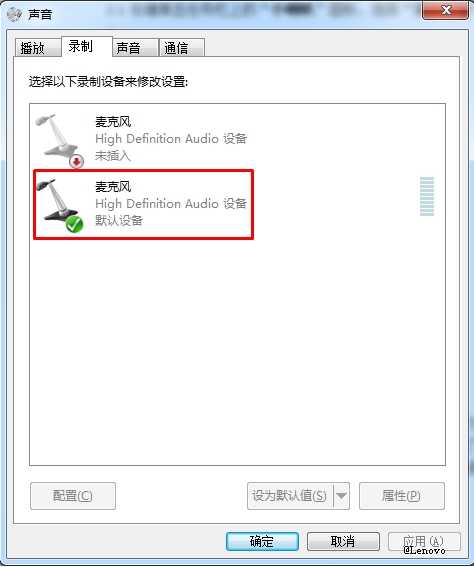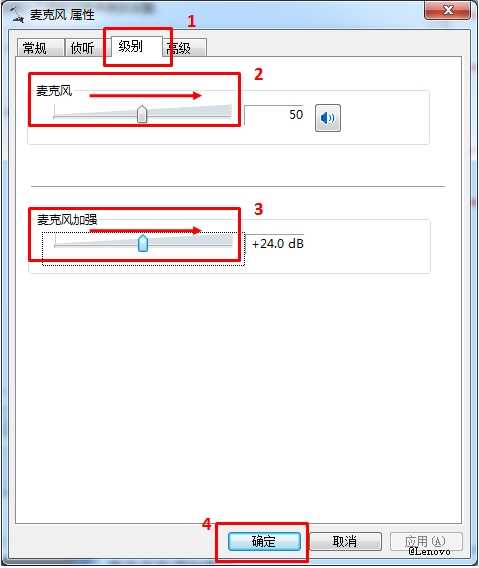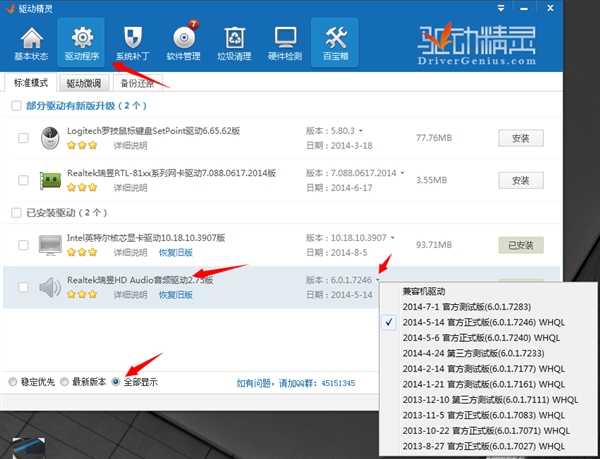windows系统中自带录音功能,不习惯用K歌软件录音的朋友们常常会使用到,但经常会出现“用麦克风录音后,有时重放的声音很小”的问题,浪费了很多的精力,那么如何才能够避免这种情况,并且有效的解决呢,下面转载一篇驱动精灵小编对于该问题的完美解决方法。
为什么会出现麦克风录音后重放声音小问题?
1、麦克风被设置为较低的音量。
2、安装了不正确的声卡驱动。
下面为大家详细列出相对应的解决方法。
解决方法:
一、如果是Windows XP系统。
1、依次单击“开始”、“程序”、“设置”、“控制面板”,双击打开“声音,语音和音频设备”,单击“选项”菜单打开“属性”。如图:
2、在打开的属性界面中,单击“录音”选项,然后单击“确定”。如图:
3、如果“调节音量”中的“录音”为灰色不可选,则需要将“混音器”里面的选项选择为“……Audio Input”(不同型号的电脑,显示的名称可能会不一样,但后面都是Input)。如图:
4、返回到“音量控制”界面,找到“麦克风”,拉动滑块调大麦克风的音量到合适即可。如图:
二、如果是Windows 7系统。
1、右键单击任务栏上的“小喇叭”图标,选择“录音设备”。如图:
2、双击默认设备“麦克风”。如图:
3、选择“级别”选项卡,将其中的“麦克风”音量调低到合适,将“麦克风加强”调到合适低,然后单击“确定”。如图:
三、如果是使用某个应用软件出现此现象,可以尝试更换另外一个同类应用软件测试,也可以完全卸载这个应用软件,重新启动电脑,再重新安装这个软件后再测试。如果其他软件使用麦克风音量正常,就一个声音偏小,建议联系这个软件的提供者。
提示:重新安装应用软件的过程,也是使其各项设置复位的过程。
四、用驱动精灵更换不同版本的声卡驱动程序
- 软件名称:
- 驱动精灵 2020 v9.61.5480.28 绿色单文件免费版 智能检测硬件并可以自动完成驱动的安装
- 软件大小:
- 9.52MB
- 更新时间:
- 2020-07-06立即下载
免责声明:本站资源来自互联网收集,仅供用于学习和交流,请遵循相关法律法规,本站一切资源不代表本站立场,如有侵权、后门、不妥请联系本站删除!
P70系列延期,华为新旗舰将在下月发布
3月20日消息,近期博主@数码闲聊站 透露,原定三月份发布的华为新旗舰P70系列延期发布,预计4月份上市。
而博主@定焦数码 爆料,华为的P70系列在定位上已经超过了Mate60,成为了重要的旗舰系列之一。它肩负着重返影像领域顶尖的使命。那么这次P70会带来哪些令人惊艳的创新呢?
根据目前爆料的消息来看,华为P70系列将推出三个版本,其中P70和P70 Pro采用了三角形的摄像头模组设计,而P70 Art则采用了与上一代P60 Art相似的不规则形状设计。这样的外观是否好看见仁见智,但辨识度绝对拉满。
更新日志
- 小骆驼-《草原狼2(蓝光CD)》[原抓WAV+CUE]
- 群星《欢迎来到我身边 电影原声专辑》[320K/MP3][105.02MB]
- 群星《欢迎来到我身边 电影原声专辑》[FLAC/分轨][480.9MB]
- 雷婷《梦里蓝天HQⅡ》 2023头版限量编号低速原抓[WAV+CUE][463M]
- 群星《2024好听新歌42》AI调整音效【WAV分轨】
- 王思雨-《思念陪着鸿雁飞》WAV
- 王思雨《喜马拉雅HQ》头版限量编号[WAV+CUE]
- 李健《无时无刻》[WAV+CUE][590M]
- 陈奕迅《酝酿》[WAV分轨][502M]
- 卓依婷《化蝶》2CD[WAV+CUE][1.1G]
- 群星《吉他王(黑胶CD)》[WAV+CUE]
- 齐秦《穿乐(穿越)》[WAV+CUE]
- 发烧珍品《数位CD音响测试-动向效果(九)》【WAV+CUE】
- 邝美云《邝美云精装歌集》[DSF][1.6G]
- 吕方《爱一回伤一回》[WAV+CUE][454M]